Если вы использовали операционную систему Windows, вы, вероятно, использовали комбинацию Ctrl + Alt + Del для запуска диспетчера задач. По умолчанию нажатие сочетаний клавиш CTRL + ALT + DEL в системе Ubuntu вызывает диалоговое окно выхода из среды рабочего стола GNOME. Если это не то, что вы хотите, и вместо этого вы хотите увидеть системный монитор Ubuntu, этот совет для вас!
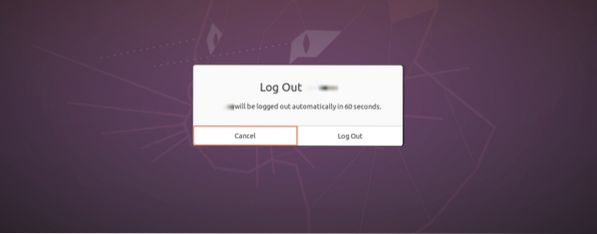
В этом руководстве будет рассмотрен пошаговый подход к настройке сочетаний клавиш CTRL + ALT + DEL для запуска диспетчера задач.
Функции диспетчера задач
• Отображение текущего процесса
• Отображение потребления памяти и ЦП процессами в расчете на ядро
• Мониторинг доступного и используемого дискового пространства
• Контроль и мониторинг процессов, например, уничтожение нежелательного процесса.
• Отображение использования сети.
Настройте CTRL + ALT + DEL для запуска диспетчера задач в Ubuntu 20.04 LTS
Шаг 1. Откройте приложение "Настройки" из меню приложений Ubuntu.
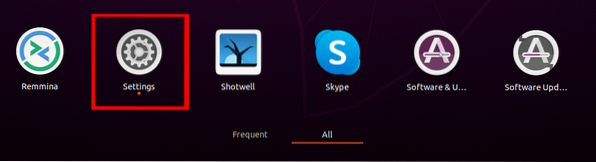
Шаг 2. Прокрутите вниз и перейдите на вкладку «Сочетание клавиш».
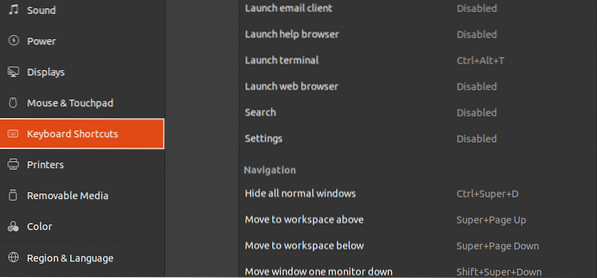
Шаг 3. Прокрутите и выберите Выйти из системы под системным разделом.
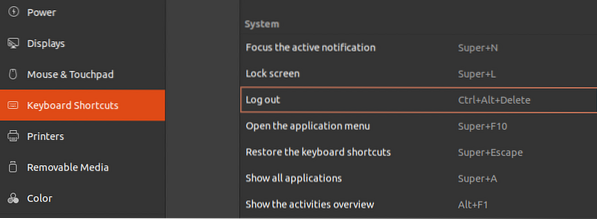
Мы должны переназначить параметр выхода из системы с помощью набора сочетаний клавиш. Для нашего случая мы назначим ему SHIFT + CTRL + L. Нажмите на Выйти, и появится окно с предложением ввести новый ярлык. Нажми на Набор кнопка, чтобы применить изменения.
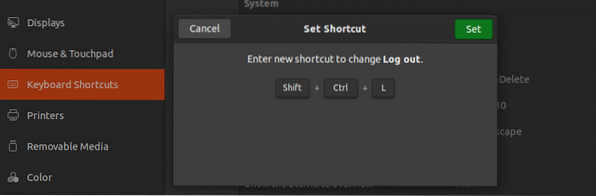
Этот шаг важен, потому что каждая комбинация сочетаний клавиш не может выполнять более одного действия. Поэтому мы должны изменить этот параметр по умолчанию для Выйти чтобы сделать комбинацию Ctrl + Alt + Del доступной для использования.
Шаг 4. Запустите диалоговое окно «Добавить настраиваемый ярлык», щелкнув значок «+” знак, расположенный в нижней части окна быстрых клавиш.
Появится диалоговое окно Custom Shortcut с запросом Имя, Командование, а также сочетания клавиш. Мы присвоим ярлыку имя «Диспетчер задач», команду для выполнения - «gnome-system-monitor», а сочетаниям клавиш - CTRL + ALT + DEL.
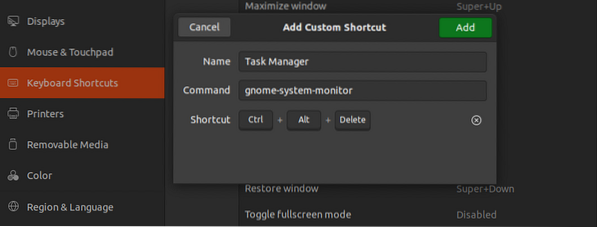
Шаг 5. Нажмите кнопку «Добавить», расположенную в верхней правой части диалогового окна, чтобы завершить назначение. Новое сочетание клавиш отобразится в меню «Пользовательские сочетания клавиш»
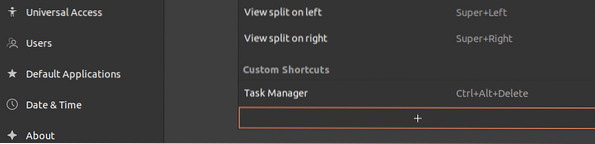
Теперь вы можете нажать комбинацию клавиш CTRL + ALT + DEL, чтобы открыть диспетчер задач в Ubuntu 20.04 LTS.
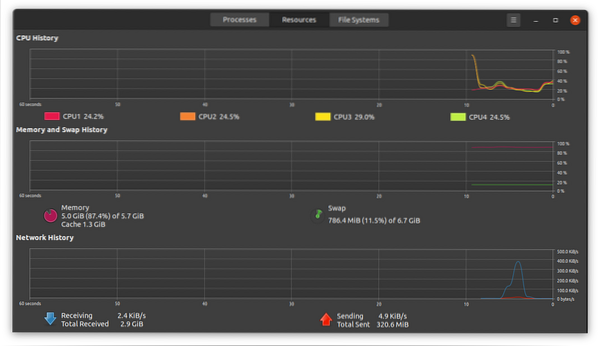
Окно разделено на три вкладки - процессы, ресурсы и файловые системы.
- В разделе процессов отображаются все запущенные в данный момент процессы в вашей системе Ubuntu. Здесь также отображаются идентификатор процесса, память, процент процессора. Чтобы убить процесс, щелкните его правой кнопкой мыши и выберите опцию уничтожения.
- На вкладке ресурсов отображается история ЦП, история сети, история подкачки и история памяти.
- В разделе файловых систем отображаются свойства жесткого диска, включая общий размер, тип, используемое пространство и доступность.
Чтобы удалить заданное сочетание клавиш, снова откройте страницу настроек и перейдите в раздел настраиваемых сочетаний клавиш. Выберите имя ярлыка и нажмите кнопку «Удалить».
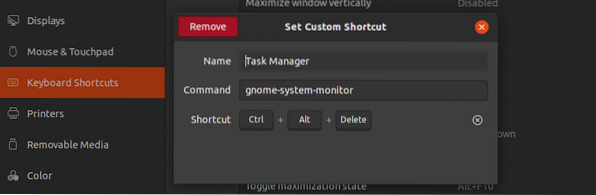
это оно! Теперь вы можете использовать Ctrl + Alt + Del для запуска диспетчера задач в вашей системе Ubuntu. Это может быть очень полезно в ситуациях, когда ваша система зависла, и вам нужно принудительно убить некоторые приложения. Помимо установки ярлыка для диспетчера задач, вы можете установить другие, такие как запуск терминала, уменьшение / увеличение громкости и т. Д. Если у вас возникнут какие-либо проблемы со всей этой процедурой, пожалуйста, не стесняйтесь нажимать на раздел комментариев ниже.
 Phenquestions
Phenquestions



